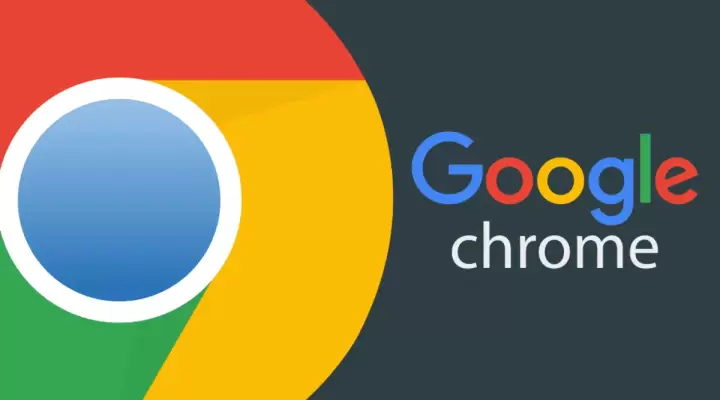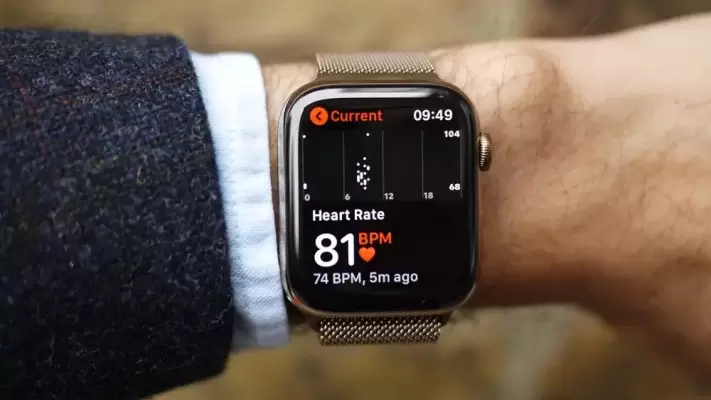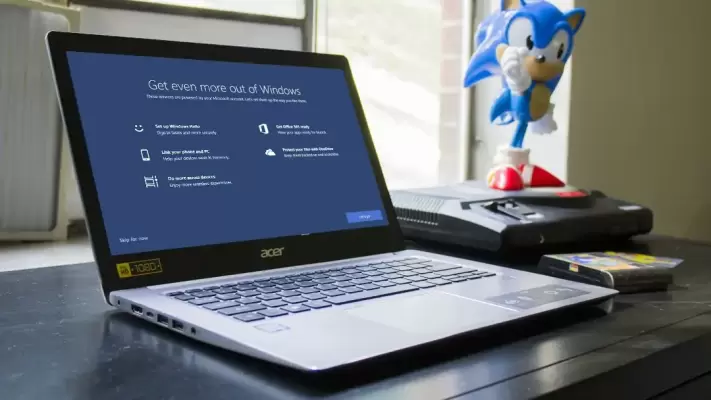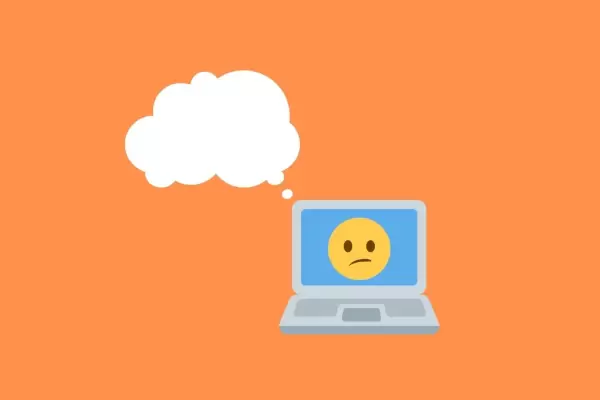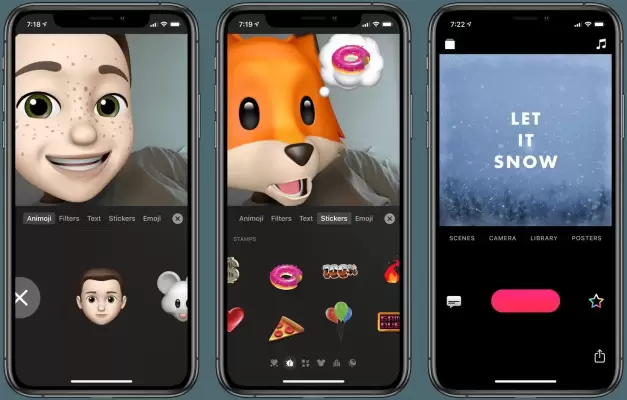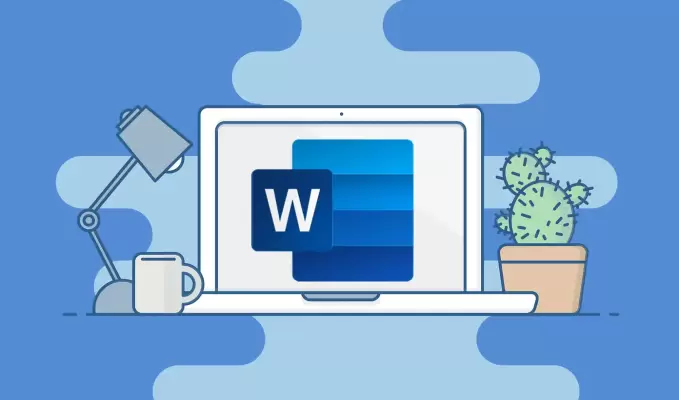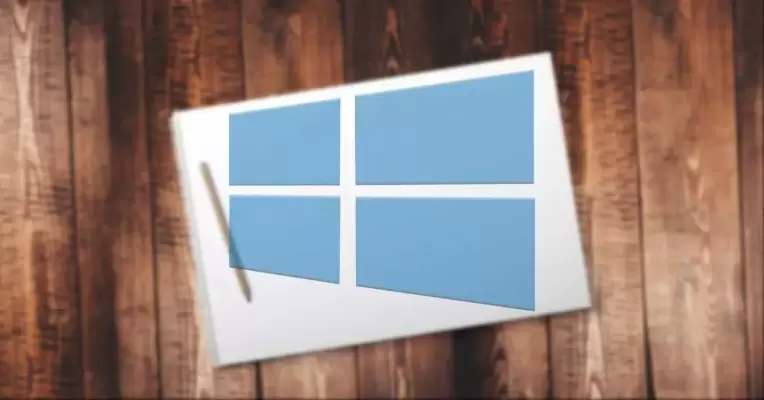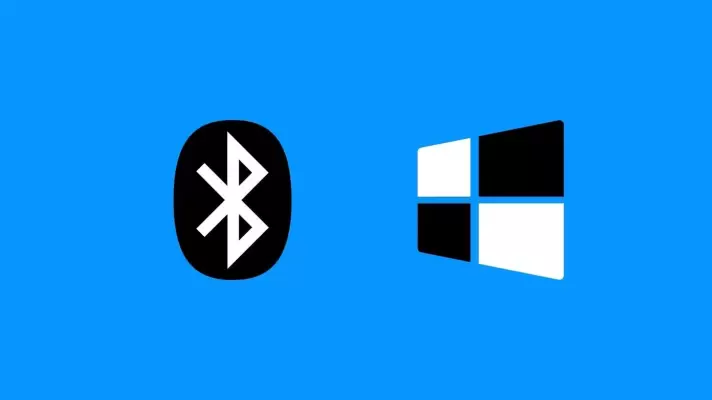نوار منوی بالای صفحه در مکهای اپل بسیار پرکاربرد است و همواره در بالای صفحه نمایش قرار دارد. در سمت راست آن آیکونهایی برای کنترل صدا، وای-فای، روشنایی صفحه و غیره وجود دارد و حتی میتوان اپهایی نصب کرد تا آیکونهای مفید بیشتری در این بخش نمایش داده شود. میتوانید برای توسعهی فضای کار با اپها، کاری کنید که منوی بالای صفحه به صورت خودکار مخفی و ظاهر شود. درست مثل تسکبار ویندوز که قابلیت Auto Hide دارد.
در ادامه نحوهی مخفی و ظاهر کردن منوی بالای صفحه در سیستم عامل مکاواس را بررسی میکنیم. با ما باشید.